Ako naformátovať pevný disk v Sprievodcovi oddielom MiniTool
Formátovanie pevného disku je proces vytvárania novej tabuľky súborov a vytvorenia oddielu. Všetky údaje na disku sa odstránia.
Dôvody pre tento postup môžu byť mnohé, ale výsledkom je jeden: dostaneme čistú a pripravenú na prácu alebo ďalšiu úpravu pohonu.
Formát disku naformátujeme v Sprievodcovi oddielom MiniTool . Jedná sa o výkonný nástroj, ktorý pomáha používateľovi vytvárať, odstraňovať a upravovať oddiely na pevných diskoch.
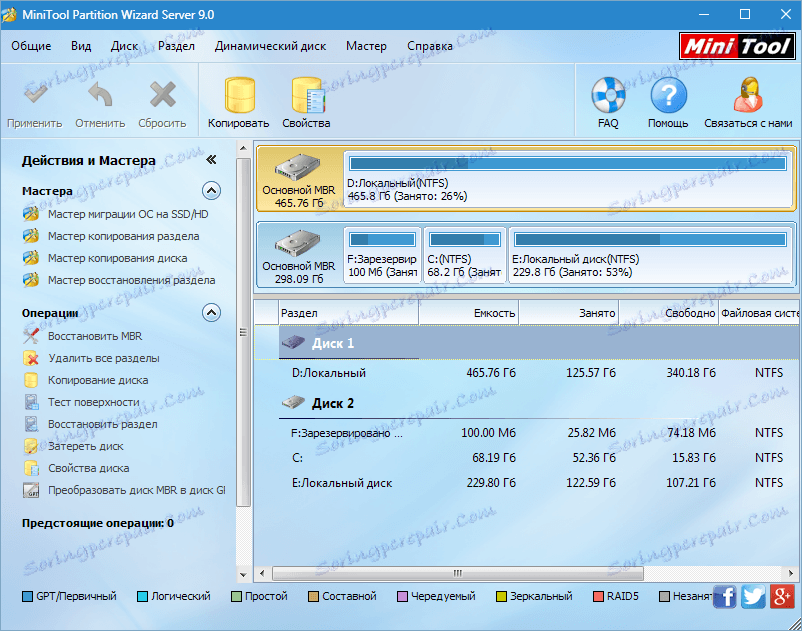
Stiahnite si MiniTool Partition Wizard
obsah
inštalácia
1. Spustite stiahnutý inštalačný súbor a kliknite na tlačidlo "Next" .
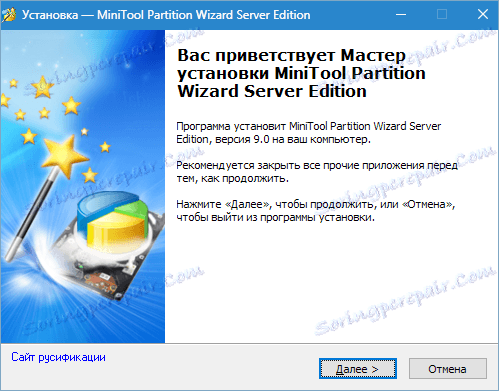
2. Prijmite podmienky licencie a opäť stlačte tlačidlo "Ďalej" .
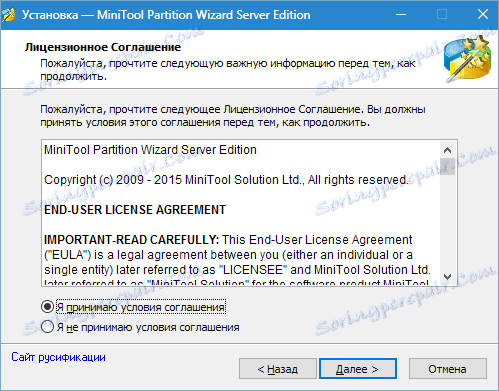
3. Tu môžete vybrať miesto na inštaláciu. Tento typ softvéru sa odporúča nainštalovať na systémový disk.
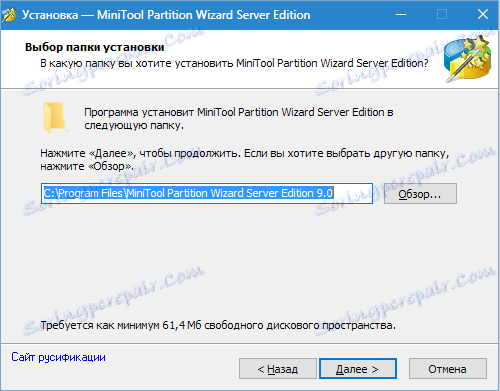
4. Vytvorte skratky v priečinku "Štart" . Môžete zmeniť, nemôžete odmietnuť.
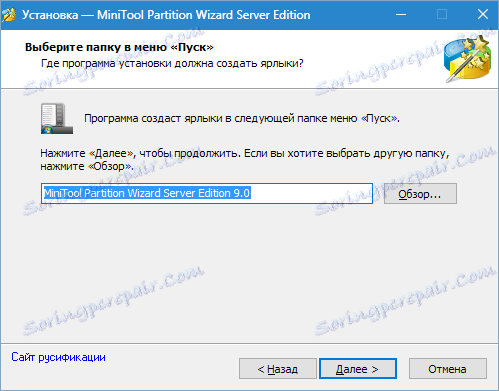
5. A na ikonu na pracovnej ploche pre pohodlie.
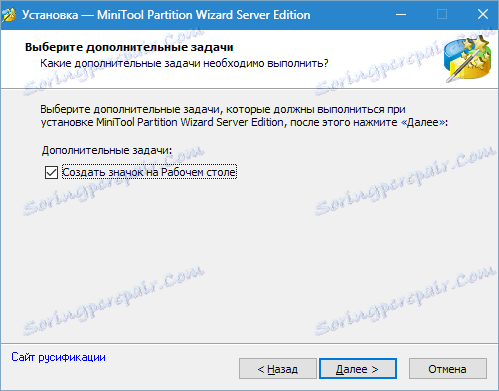
6. Skontrolujte informácie a kliknite na "Install" .
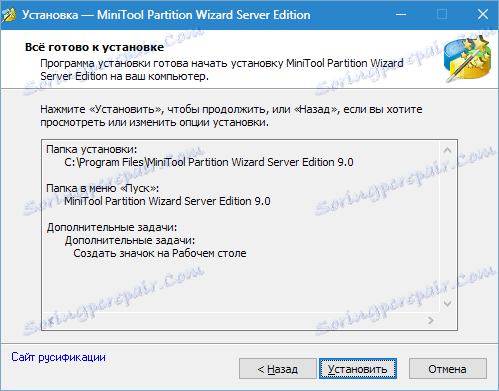
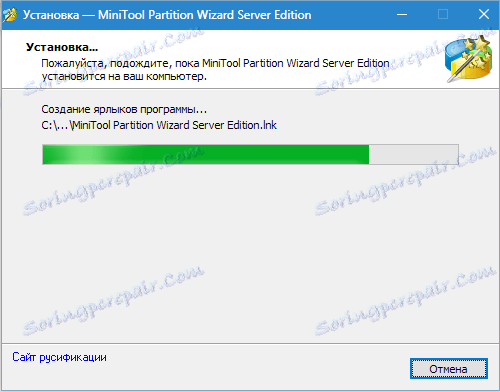
7. Hotovo, ponechajte zaškrtnuté políčko a kliknite na tlačidlo "Dokončiť" .
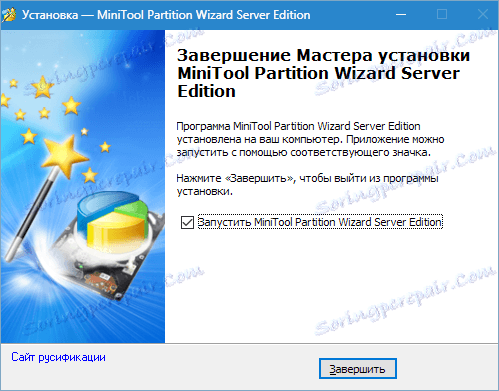
Takže sme nainštalovali Sprievodcu oddielmi MiniTool, teraz začneme postup pre formátovanie.
Tento článok vám ukáže, ako formátovať externý pevný disk. Pri obvyklom pevnom disku budete musieť urobiť to isté, s výnimkou, že budete musieť reštartovať. Ak takáto potreba vznikne, program to oznámi.
formátovanie
Formátujeme disk dvomi spôsobmi, najprv však musíme určiť, na ktorý disk bude tento postup podrobený.
Definícia dopravcu
Tu je všetko jednoduché. Ak je externý disk jediným vymeniteľným médiom v systéme, potom nie je problém. Ak existuje niekoľko nosičov, musíte sa riadiť veľkosťou disku alebo zapísanými informáciami.
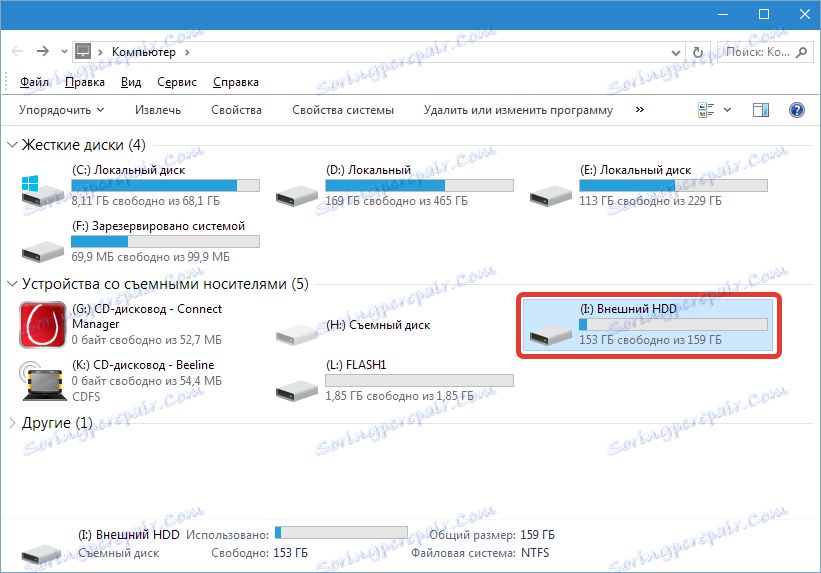
V okne programu to vyzerá takto:

Sprievodca oddielom MiniTool automaticky neaktualizuje informácie, takže ak bol disk pripojený po spustení programu, bude potrebné reštartovať.
Prevádzka formátovania. Metóda 1
1. Kliknite na sekciu na našom disku a zvoľte na paneli s akciou "Formátovať oblasť" vľavo.
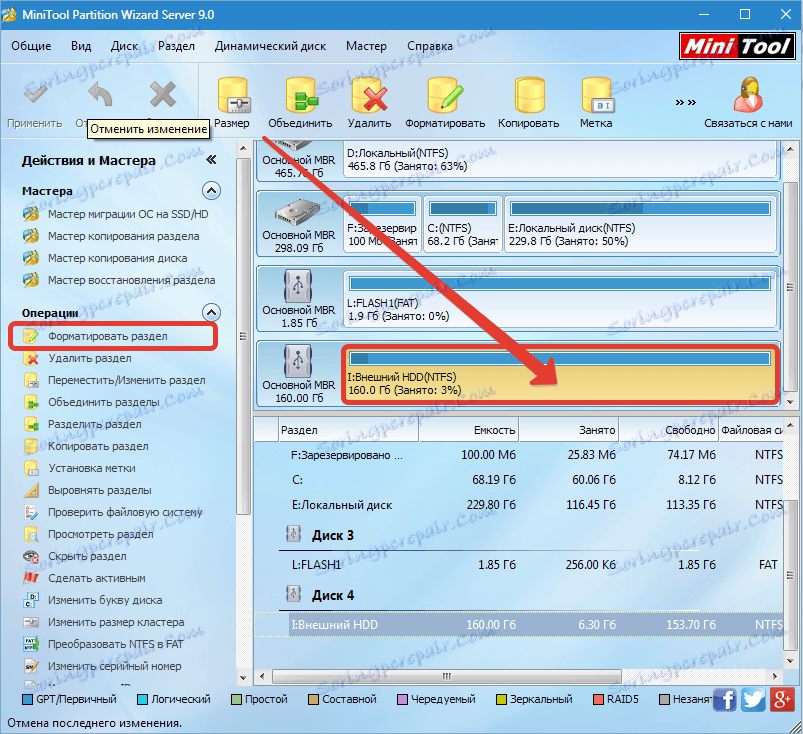
2. V dialógovom okne, ktoré sa otvorí, môžete zmeniť štítok disku, systém súborov a veľkosť klastra. Značka sa ponechá na starom systéme súborov, vyberieme si FAT32 a veľkosť klastra je 32kB (pre disky tejto veľkosti, takéto zoskupenia sú vhodné).
Pripomínam, že ak potrebujete uložiť na disk 4 GB alebo viac súborov, funkcia FAT nebude fungovať, iba NTFS .
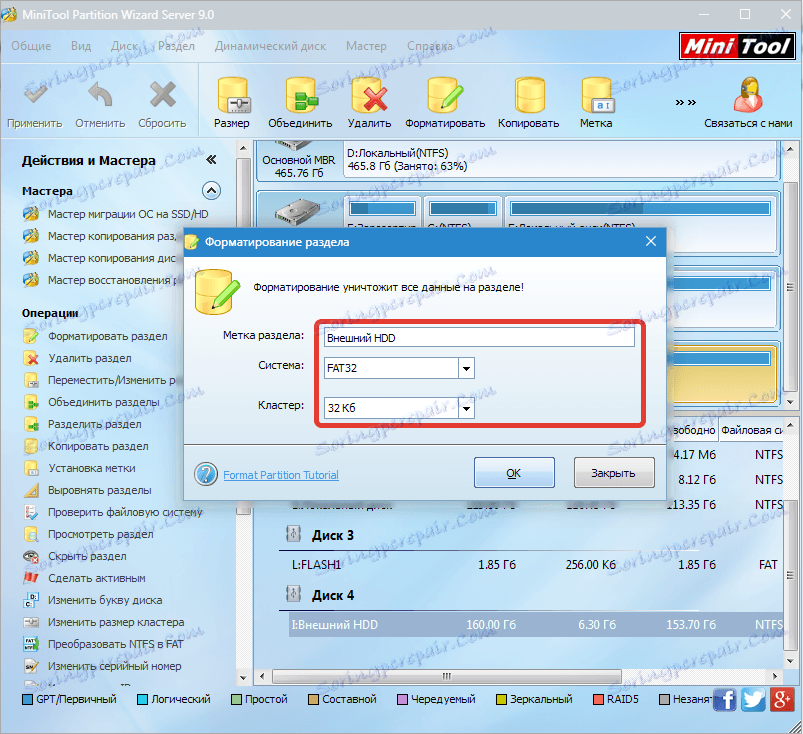
Kliknite na tlačidlo "OK" .
3. Plánovali sme operáciu, teraz stlačíme "Apply" . Otvorené dialógové okno obsahuje dôležité informácie o tom, ako vypnúť šetrenie energie, pretože ak je operácia prerušená, disk môže mať problémy.
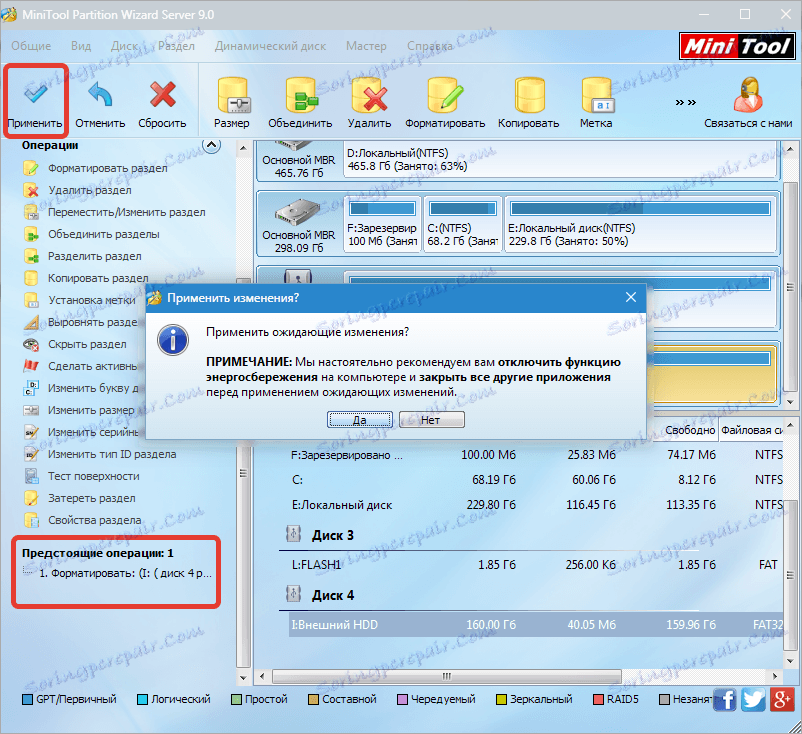
Stlačíme "Áno" .
4. Formátovanie zvyčajne trvá trochu času, ale záleží na veľkosti disku.
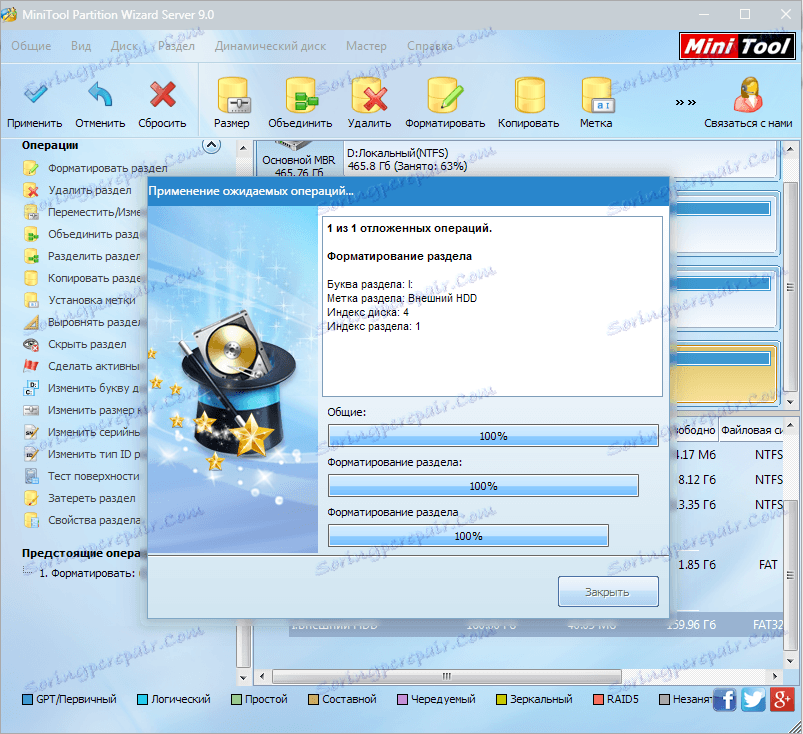
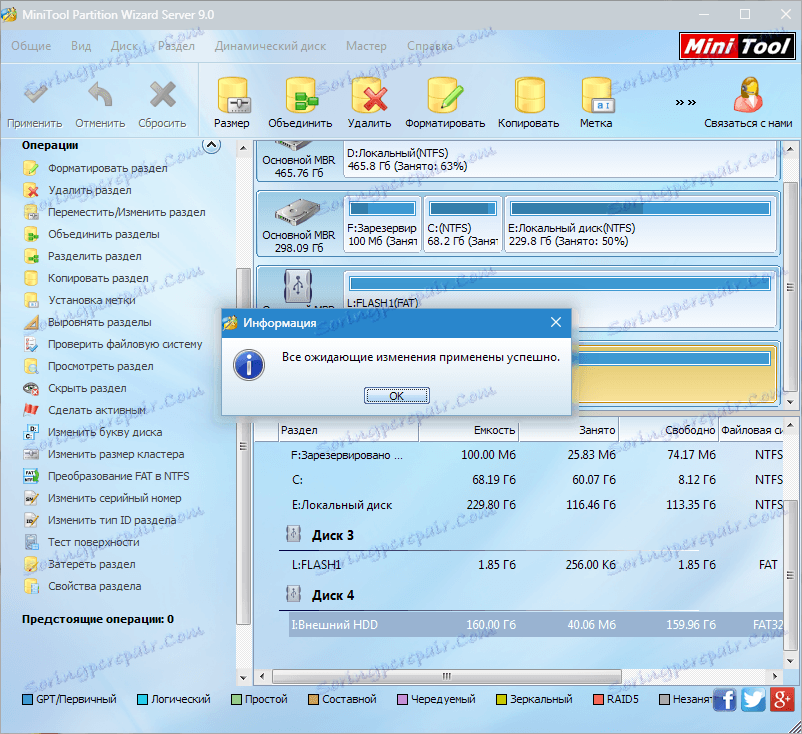
Disk je naformátovaný v systéme súborov FAT32 .
Prevádzka formátovania. Metóda 2
Táto metóda môže byť použitá, ak je na disku viac diskov.
1. Vyberte sekciu, kliknite na "Odstrániť" . Ak existuje niekoľko častí, vykonáme postup so všetkými oddielmi. Oddiel je premenený na neobsadený priestor.
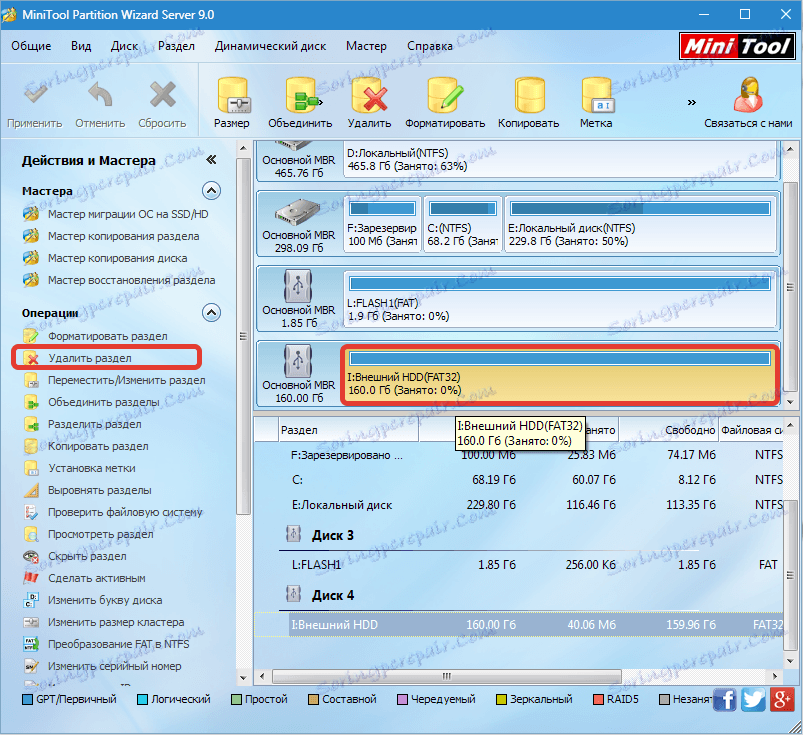
2. V okne, ktoré sa otvorí, priraďte písmeno a menovku disku a vyberte súborový systém.
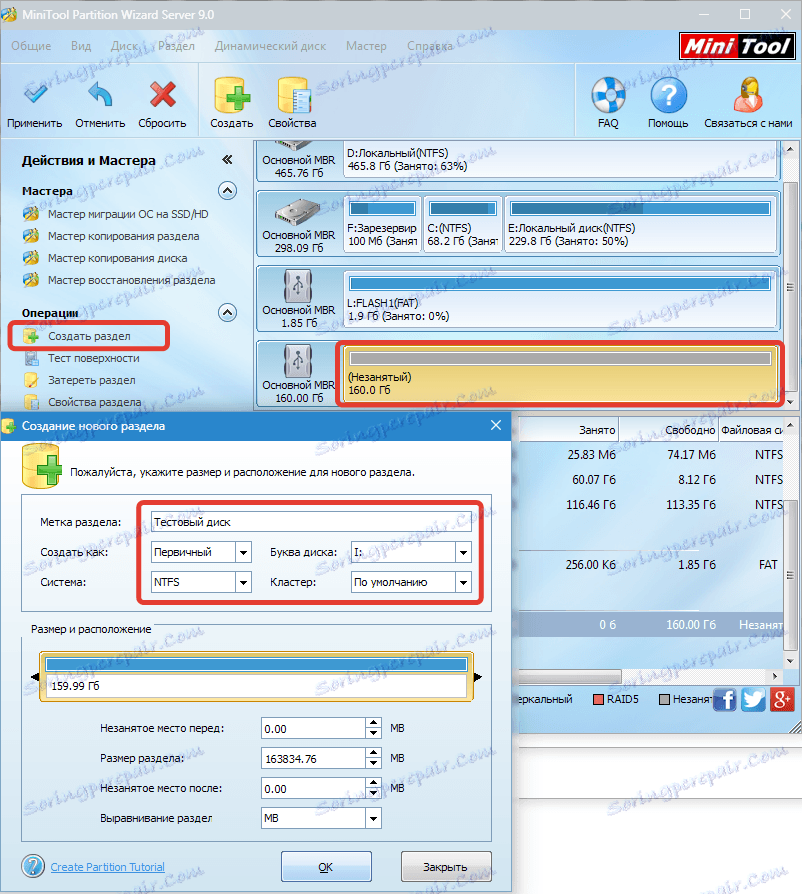
3. Potom kliknite na tlačidlo "Použiť" a počkajte na ukončenie procesu.
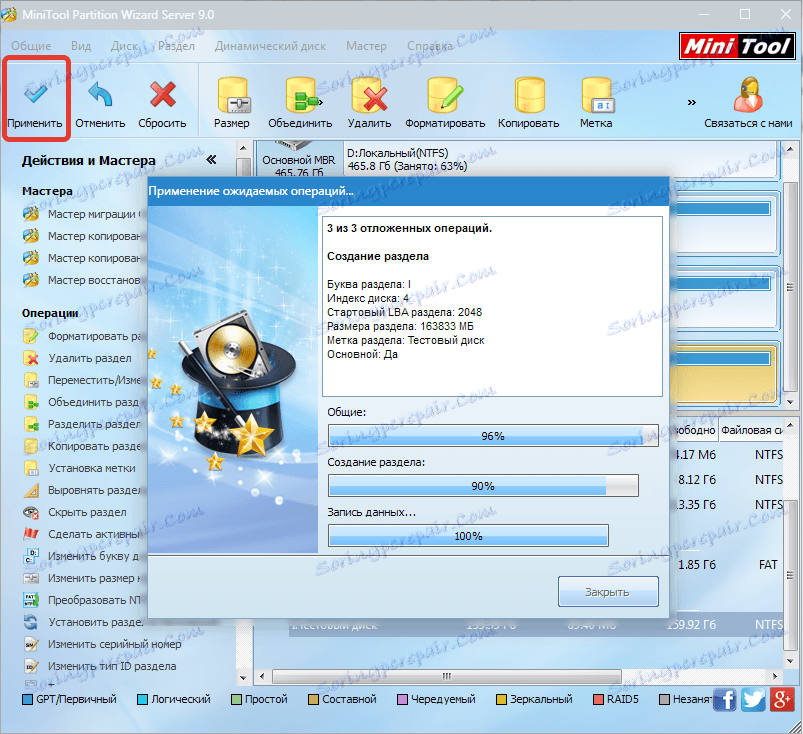
Prečítajte si tiež: Programy na formátovanie pevného disku
Tu sú dva jednoduché spôsoby formátovania pevného disku pomocou sprievodcu MiniTool Partition Wizard . Prvá metóda je jednoduchšia a rýchlejšia, ale ak je pevný disk rozdelený na oddiely, potom druhá bude robiť.